VB2008コントロール使用例:テキストボックスの使い方(TextBox)テキストボックス コントロールの使用例サンプルですコントロールの使用例へ下記のテキストボックスのTipsを実行します。
■ 実行画面 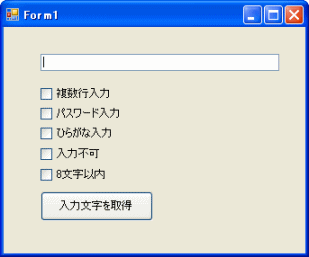 ■ パスワード入力に「*」を設定した画面 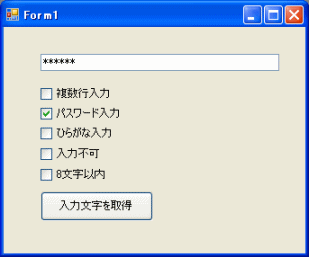 ■ 入力できないようにした画面 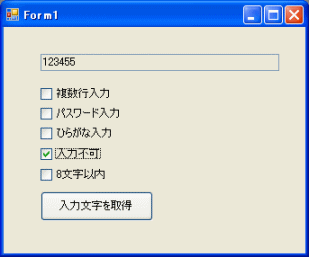 ■ 実行コード Public Class Form1 '入力値を取得 Private Sub Button1_Click(ByVal sender As System.Object, ByVal e As System.EventArgs) Handles Button1.Click If TextBox1.Text = "" Then MsgBox("入力されていません") Else MsgBox("入力文字: " & TextBox1.Text) End If End Sub '複数行入力 Private Sub CheckBox1_CheckedChanged(ByVal sender As System.Object, ByVal e As System.EventArgs) Handles CheckBox1.CheckedChanged TextBox1.Multiline = CheckBox1.Checked End Sub 'パスワード入力 Private Sub CheckBox2_CheckedChanged(ByVal sender As System.Object, ByVal e As System.EventArgs) Handles CheckBox2.CheckedChanged If CheckBox2.Checked Then TextBox1.PasswordChar = "*"c Else TextBox1.PasswordChar = Convert.ToChar(0) End If End Sub '日本語入力 Private Sub CheckBox3_CheckedChanged(ByVal sender As System.Object, ByVal e As System.EventArgs) Handles CheckBox3.CheckedChanged If CheckBox3.Checked Then TextBox1.ImeMode = Windows.Forms.ImeMode.Hiragana Else TextBox1.ImeMode = Windows.Forms.ImeMode.Off End If End Sub '入力不可 Private Sub CheckBox4_CheckedChanged(ByVal sender As System.Object, ByVal e As System.EventArgs) Handles CheckBox4.CheckedChanged TextBox1.ReadOnly = CheckBox4.Checked End Sub '入力文字数の制限 Private Sub CheckBox5_CheckedChanged(ByVal sender As System.Object, ByVal e As System.EventArgs) Handles CheckBox5.CheckedChanged If CheckBox5.Checked Then TextBox1.MaxLength = 8 Else TextBox1.MaxLength = 0 End If End Sub End Class Visual Basic 2008 Express Edition実践入門 |